ホーム>中国基本情報>やわらん無料VPN>やわらん無料VPN接続-Windows7編
やわらん無料VPN接続-Windows7編 |
 |
 |
 |
 |
|
|
 |
 |
注意:インターネットに接続できる状態で行うこと!! 初期設定は1回のみでOK!!
1.スタートメニューの「コントロールパネル」をクリック
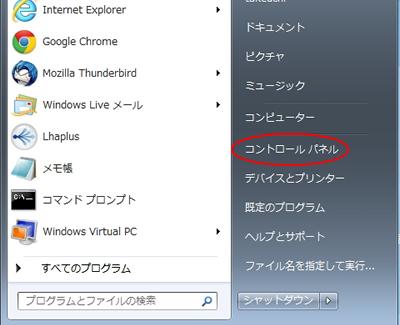
2.「ネットワークとインターネット」をクリック
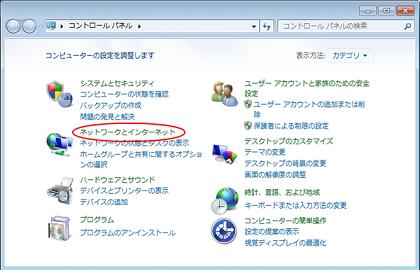
3.「ネットワークと共有センター」をクリック
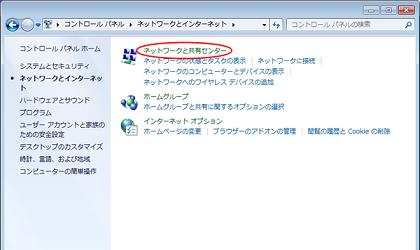
4.「新しい接続またはネットワークのセットアップ」をクリック
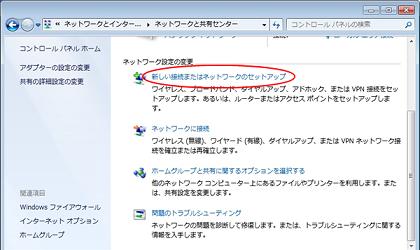
5.「職場に接続します」を選択し「次へ」をクリック
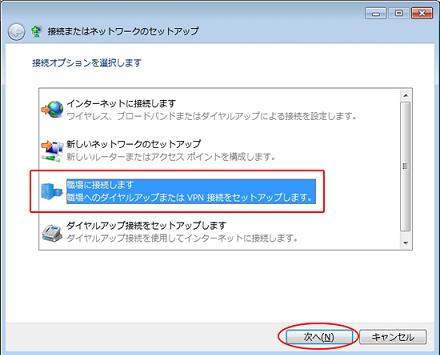
※他のVPNなどの接続設定が存在する場合、「既存の接続を使用しますか?」という確認画面が表示される
「いいえ、新しい接続を作成します」を選択し、「次へ」をクリック
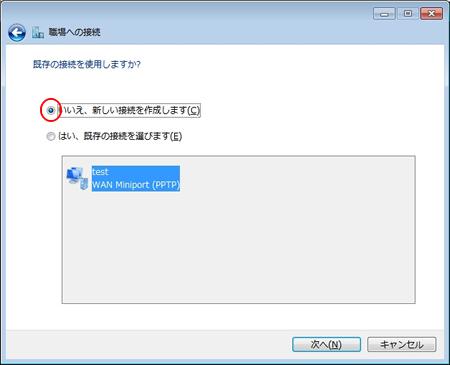
6.「インターネット接続(VPN)を使用します」をクリック
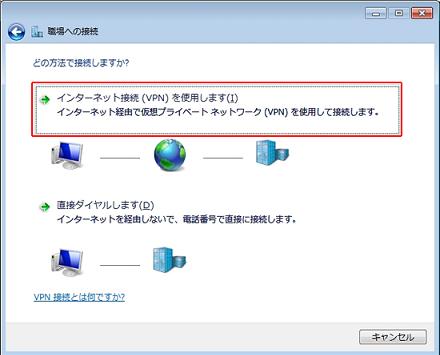
7.やわらんnetのホーム画面にある数字を入力
入力後、「今は接続しない。自分が後で接続できるようにセットアップのみを行う」にチェックを入れ、「次へ」をクリック
記入例 000.000.00.00
接続先の名前(E) 任意の名称
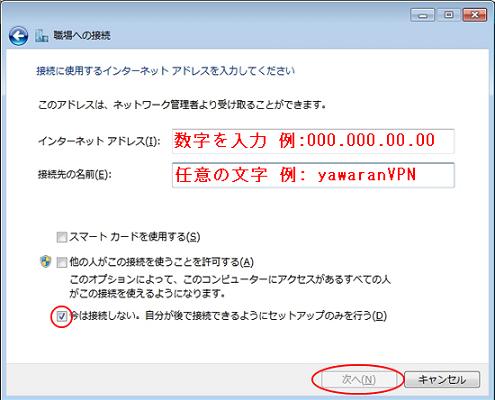
8.ユーザー名とパスワードを小文字入力
入力後、「このパスワードを記憶する」にチェックを入れ、「作成」をクリック
ユーザー名 vpn
パスワード vpn
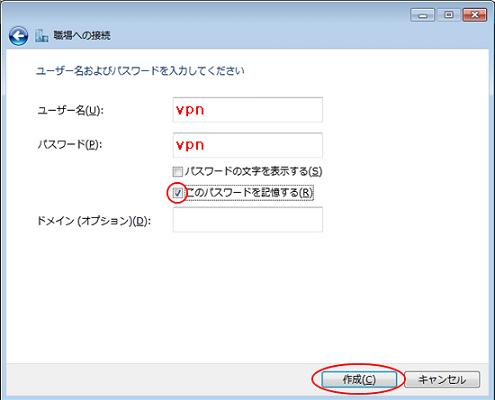
9.「接続の使用準備ができました」の画面が表示されたら、「閉じる」をクリック
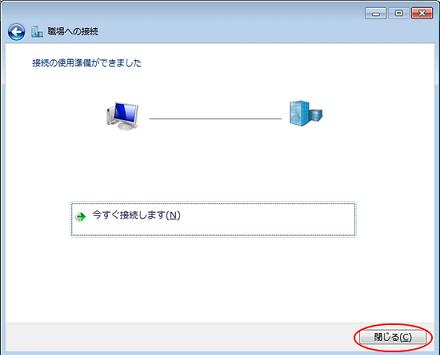
10.「アダプターの設定の変更」をクリック
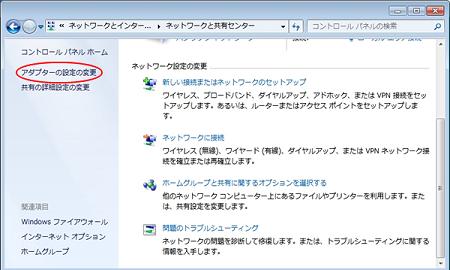
11.表示されたマイIPのアイコンを右クリックし、「プロパティ」をクリック
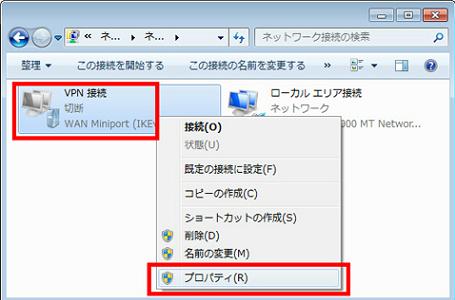
12.「セキュリティ」タブをクリックし、下記にように設定
「VPN の種類」のドロップダウンリストから
「IPsec を利用したレイヤー 2 トンネリング プロトコル (L2TP/IPsec)」を選択
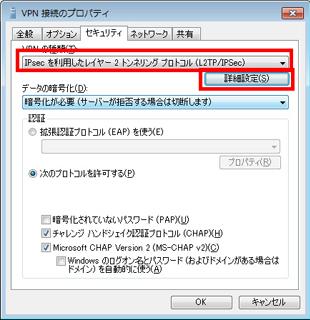
13.次に「詳細設定」ボタンをクリック
XP の場合は「セキュリティ」タブの「IPsec 設定」ボタンをクリック
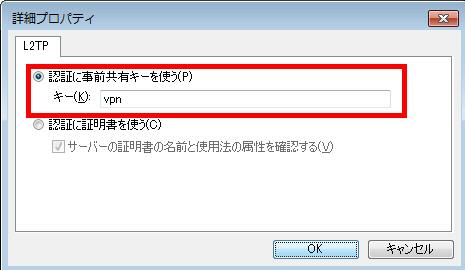
14.上記の設定が完了したら、「OK」を 2 回クリックして VPN 接続設定のプロパティを閉じる
このVPN接続をデスクトップにショートカットを作っておくと便利
ここまでが初期設定 |
 |
| VPNを接続する |

1.デスクトップに作成した VPN 接続設定(ショートカット)をクリックして起動すると、以下のような画面が表示される
ユーザー名、パスワードの欄には、入力した値が保存されているはず
もし保存されていない場合は、手動でユーザー名、パスワードの両方に vpn と指定する

2.「接続」をクリックすると、VPN 接続が開始する

もし途中でエラーが発生した場合は、前記の説明における VPN の種類が L2TP/IPsec になっているかどうか、および事前共有キーの設定が正しく行われているかどうかをもう一度確認
3.VPN 接続が完了すると、下図のように Windows の画面の右下のネットワークのアイコンをクリックした際に VPN 接続のアイコンが表示され、状態が「接続済み」となる
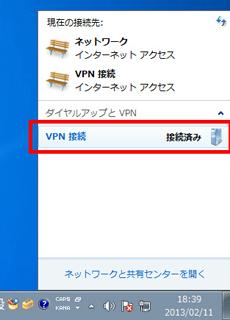
4.つながらない場合は、接続画面でプロパティをクリック
インターネットアドレスの数字を新しくする
(つまりやわらん.netホームページの数字をコピペする)
以上が無料VPNの接続方法だ
VPN 接続が完了したら、YouTube や Facebook、Twitter などの Web サイトを自由に使用できる。
Facebook や Twitter、Gmail などのサーバーとの間は HTTPS (SSL) 通信が使用されるので、VPN を経由している・経由していないに関わらず、通信内容が第三者に盗聴される危険はない。
|
 |
| 確認してみよう |
 Youtubeのサイト
Youtubeのサイト
ツイッターのサイト
FaceBookのサイト
もちろんその日によってインターネット速度が速い、遅いがある。
時々YouTubeの動画がとても遅くて見れたものじゃないということもあるが、これは無料VPNの宿命だと思ってあきらめよう!!
|
 |
| その他の機器&OSのVPN接続設定 |

Windows 7のVPN接続方法を見る
Mac osXのVPN接続方法を見る
Iphone,IpadのVPN接続方法を見る
androidのVPN接続方法を見る
|
 |